تفاوت محیط شماتیک آلتیوم 16 و 18 | قسمت چهارم آموزش آلتیوم دیزاینر
در قسمت سوم ( ابزارهای آلتیوم دیزاینر ) با زیر و بم محیط شماتیک در آلتیوم دیزاینر ورژن 16 آشنا شدیم و ابزارهای کاربردی این محیط را شناختیم. در این قسمت میخواهیم مقایسهای بین محیط شماتیک آلتیوم 16 و 18 داشته باشیم و ابزارهای کاربردی این محیط را در آلتیوم 18 با هم مرور کنیم. با سیسوگ همراه باشید.
در قسمت های پیشین آموزشها را روی ورژن 16.1 توضیح دادم اما به در خواست دوستان بطور مختصر تفاوتهای محیط 16.1 و ورژن 18.1.7 را بیان میکنم. در اولین نگاه محیط شماتیک آلتیوم 18.1.7 از لحاظ رنگ و قرارگیری محل نوار المانها با ورژن آلتیوم 16.1 متفاوت است. ولی این تفاوت خللی در کار کردن با این نرمافزار ایجاد نمیکند. در واقع آلتیوم خواسته تحول و تنوع ایجاد کنه برای همین نوار ابزار را آورده وسط صفحه بالای شماتیک قرار داده.

محیط شماتیک آلتیوم دیزاینر ورژن 18.1.7
![]()
![]()
همانطور که میبینید، المانهای مهم و کاربردی موجود در این نوار با المانهای ورژن 16.1 مشابه است. البته یکسری از المانها درون زبانه قرار گرفتهاند ولی کلیت مساله تغییری چندانی نکرده است. با این حال قسمتهای مهم آن را با هم مرور میکنیم:
آلتیوم و ابزار Place Wire:
این ابزار نیز همانند place wire در ورژن 16.1 به شما کمک میکند تا بین المانها اتصال برقرار کنید. با این تفاوت که علاوه بر wire، ابزارهای bus و net lable در زبانه این ابزار قرار دارد.
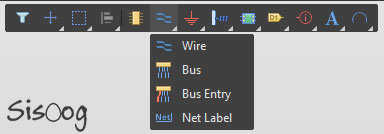
ابزار GND Power Port:
با کلیک روی این ابزار و باز شدن زبانه، امکاناتی نظیر منابع تغذیه، زمین و … را به شما میدهد و همانند ابزار Power Sources در آلتیوم ورژن 16.1 عمل میکند.
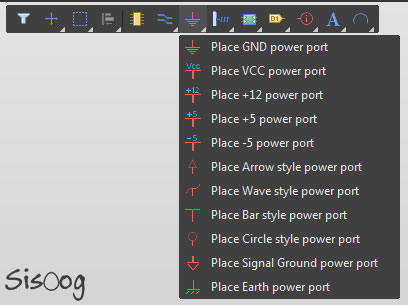
ابزار Place Signal Harness:
این ابزار که مشابه ورژن 16.1است، بیشتر برای اتصال بین شماتیکهای مختلف کاربرد داره. در واقع زمانی که شما مدار پیچیده و بزرگی دارید و آن را در چند شماتیک مختلف طراحی کرده اید، استفاده از هارنس میتونه به ساده شدن خطوط ارتباطی شما کمک کنه. این ابزار بدین صورت کار میکنه که یه سری سیگنال را با نامهای مشخص در خودش ذخیره میکنه.
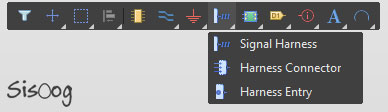
ابزار Place Signal Harness در آلتیوم 18.1.7
ابزار Place Differential Pair:
سیگنال دیفرانسیلی تکنیکی برای دادهای الکتریکی با استفاده از دو سیگنال مکمل است. برای سیگنالهای RF که باید طول زوج مسیر برابر باشد از این تکنیک استفاده میشود. بهگونهای که ابتدا برای سیگنال دیفرانسیلی Net مشخص میکنیم بهطوریکه تنها تفاوت این نتها در N_ و P_ باشد. (مثلاً ANT_N و ANT_B) سپس از نوار بالا مانند شکل زیر گزینه Differential Pair را انتخاب کرده و روی wire قرار میدهید.
با این کار در قسمت PCB این دو ترک بهطور اتوماتیک با طول برابر کشیده میشوند.
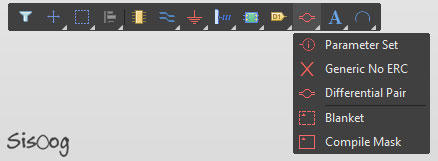
ابزار Place Differential Pair در آلتیوم 18.1.7
ابزار Place Text String:
از این ابزار برای نوشتن توضیحات در محیط شماتیک استفاده میشود.

ابزار Place Text String در آلتیوم 18.1.7
در این قسمت از مجموعه آموزش آلتیوم دیزاینر به تفاوت محیط شماتیک آلتیوم ورژن 16.1 و ورژن 18.1.7 پرداختیم. در قسمت پنجم ( ورود به دنیای PCB در آلتیوم دیزاینر ) آموزش آلتیوم دیزاینر دیگر نکات محیط شماتیک را بیان خواهم کرد و پس از آن وارد محیط PCB میشویم. با سیسوگ همراه باشید.
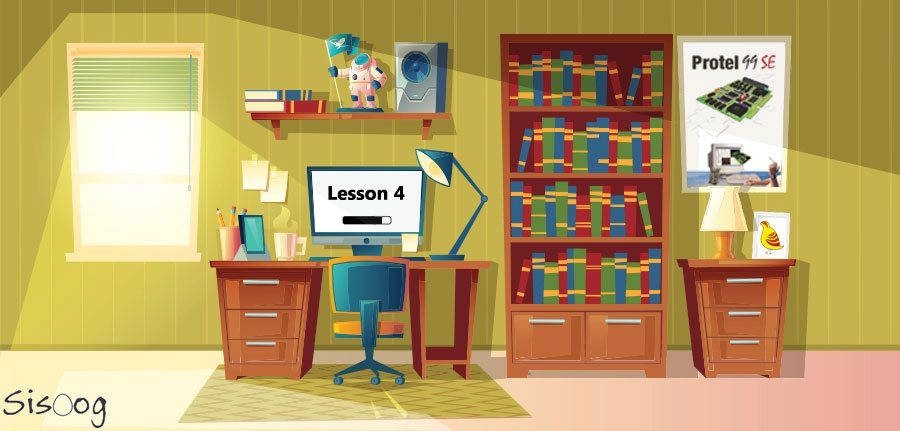
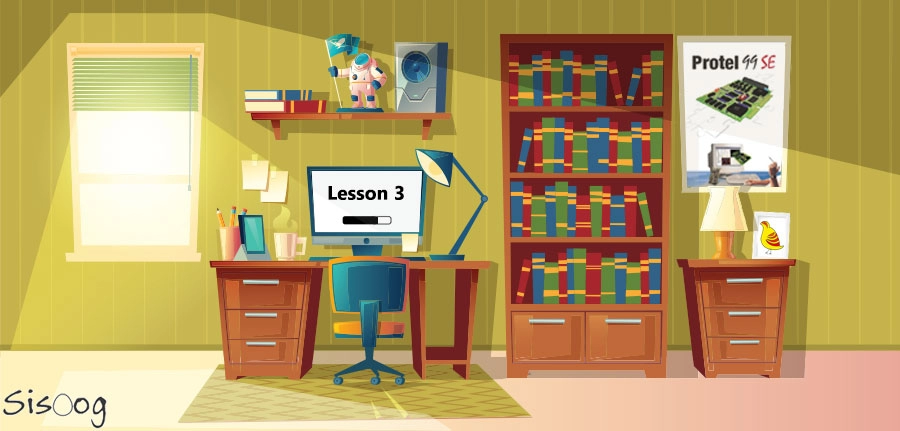


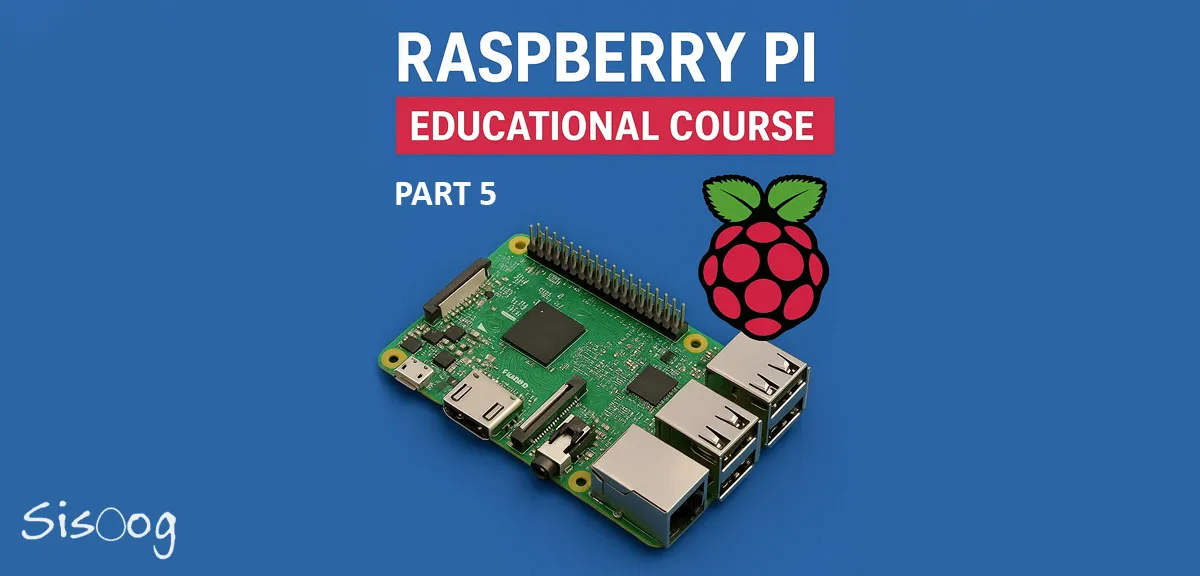


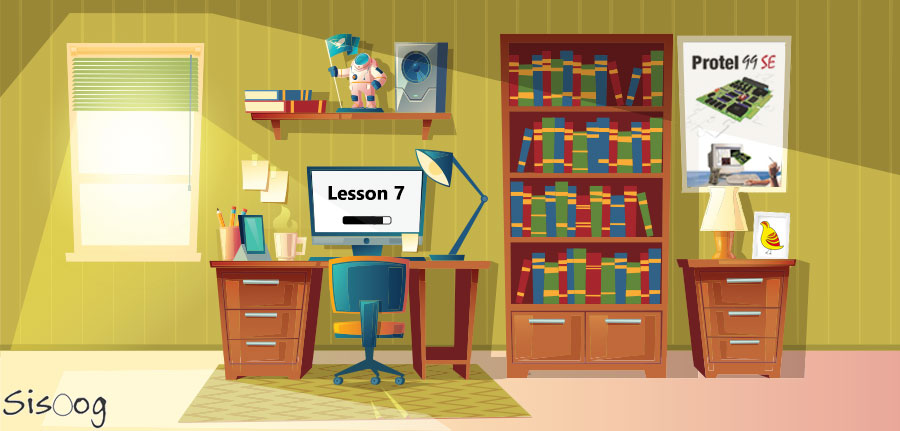
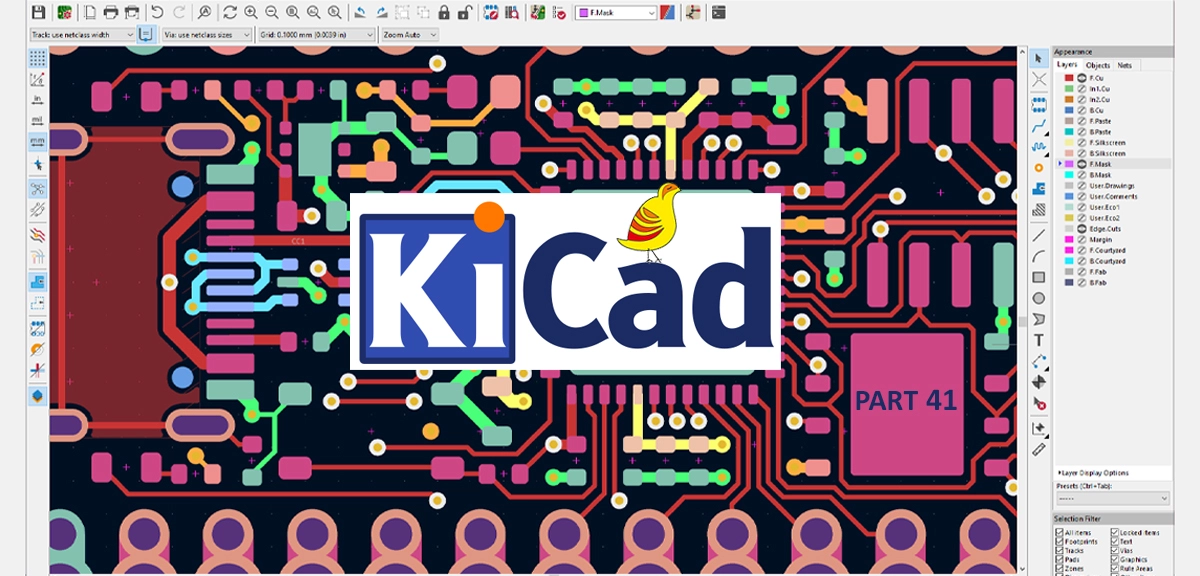













سیسوگ با افتخار فضایی برای اشتراک گذاری دانش شماست. برای ما مقاله بنویسید.